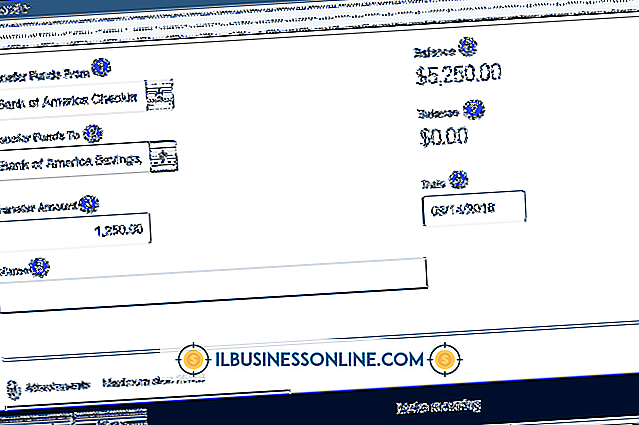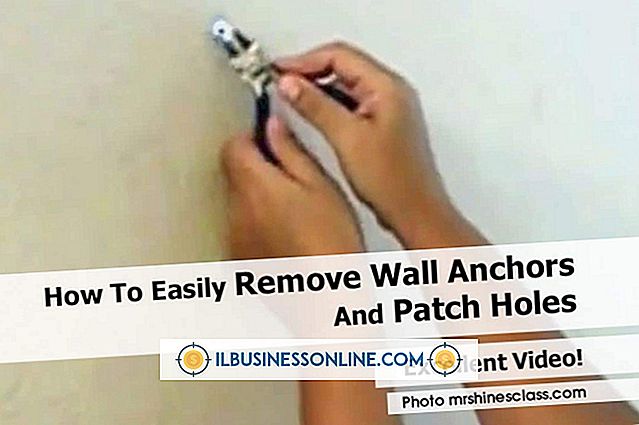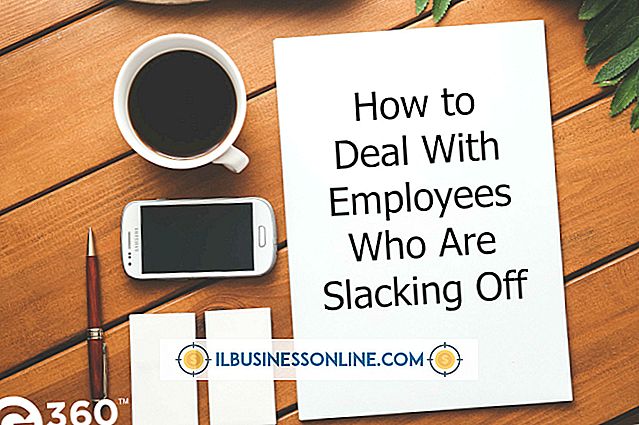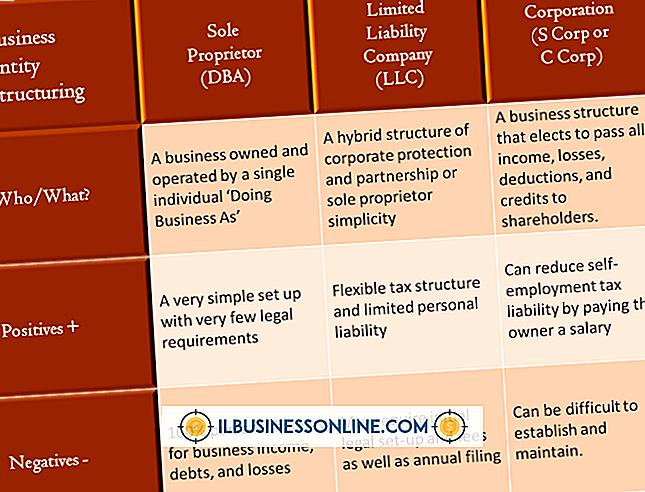Tüm iPhone Takvim Öğelerini Verme ve Gmail’e Alma

Gmail takvim uygulamasını kullanıyorsanız ve bir iPhone'unuz varsa, iPhone takvim öğelerini dışa aktarabilir ve Gmail takviminize aktarabilirsiniz. Bu, hem telefonunuzdaki Takvim uygulamasına hem de çevrimiçi olarak Gmail hesabınıza kaydedilen etkinlikleri görüntülemenizi sağlar. Takvim öğelerini iPhone'unuzdan dışa aktarabilmeniz için Gmail hesabınızı iPhone'unuza eklemeniz gerekir.
İPhone Google Hesabı Oluştur
1.
İPhone ana ekranındaki "Ayarlar" simgesine dokunun, ardından aşağı kaydırın ve "Posta, Kişiler, Takvimler" e dokunun.
2.
"Hesap Ekle" seçeneğine dokunun ve listeden "Gmail" i seçin.
3.
Kullanılabilir alanlara adınızı, Gmail adresinizi, Gmail şifrenizi ve isteğe bağlı bir açıklamayı yazın. "İleri" ye dokunun. İPhone'un Gmail hesabınıza otomatik olarak bağlanmasına izin verin. Bir seçenek listesi görünecektir.
4.
"Açık" olarak geçmek için "Takvimler" in yanındaki "Açık / Kapalı" seçeneğine dokunun. Bir pop-up uyarısı belirir.
5.
"İPhone'umda Sakla" seçeneğine ve ardından "Kaydet" e dokunun.
Gmail Takvimine Aktar
1.
İPhone ana ekranınızdaki "Takvim" simgesine dokunun.
2.
Gmail takviminize aktarmak istediğiniz etkinliği içeren tarihe dokunun. Takvimin altındaki etkinliğe dokunun. Ekranın sağ üst köşesindeki "Düzenle" düğmesine dokunun.
3.
"Takvim" seçeneğine dokunun, sonra "Gmail" bölümünün altındaki Gmail e-posta adresinize, yanına bir onay işareti koymak için dokunun. "Bitti" ye iki kez dokunun. İPhone'unuz otomatik olarak Gmail hesabınızla senkronize edilir ve etkinliği Gmail takviminize ekler.
4.
Tarayıcınızı açın, Google web sitesini ziyaret edin ve sayfanın üst kısmındaki "Diğer" düğmesini tıklayın. Gmail takviminizi görüntülemek için "Takvim" i seçin. Etkinlik takviminizde görünür.